고정 헤더 영역
상세 컨텐츠
본문
집이나 회사에서 무선 인터넷을 접속하려고 보면 무수히 많은 와이파이가 잡히는 것을 볼 수 있습니다. AP 성능이 좋아진 것도 있지만, 그만큼 가까운 거리에 와이파이가 있으니 신호가 잡힌 것이겠죠. 이렇게 많은 신호가 잡히니 정작 내가 사용하는 와이파이에 접속하려면 한참 확인하고 접속해야하는 경우가 생기는데요. 이번 포스팅에서는 불필요한 와이파이 리스트를 삭제하는 방법에 대해 소개하고자 합니다.
불필요한 와이파이 삭제하는 방법
▷ "관리자 권한"으로 "명령 프롬프트"를 실행합니다. 해당 설정 적용을 위해 "관리자 권한"이 필요합니다. "관리자 권한"으로 실행하지 않을 경우 해당 설정 적용이 불가하므로, 반드시 "관리자 권한"으로 실행하기 바랍니다.

▷ "명령 프롬프트"에서 아래의 명령어를 입력하여 현재 수신되고 있는 와이파이 리스트를 추출합니다. 불필요한 와이파이를 삭제하기 위해 한번에 보기 위함입니다.
→ 명령어 : netsh wlan show networks mode=bssid
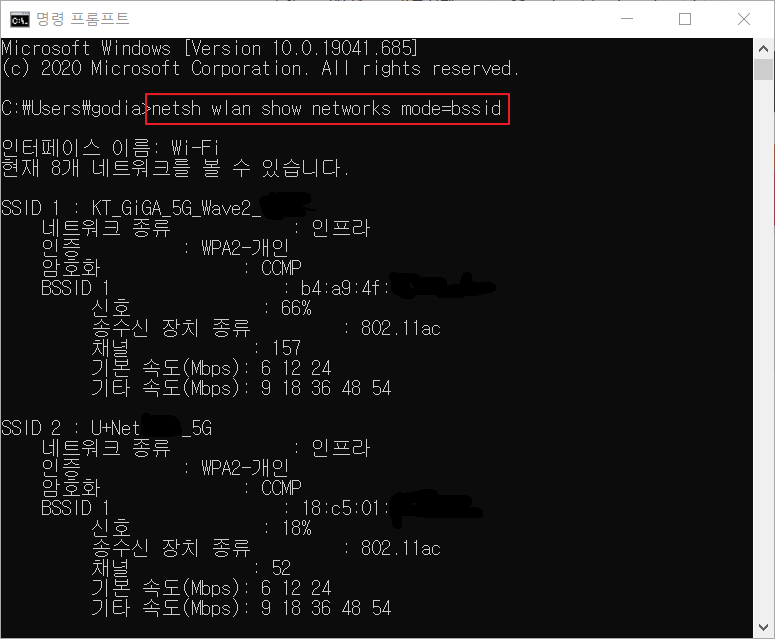
▷ 불필요한 와이파이 리스트를 확인 후 SSID 이름을 복사하고, 아래 명령어 중간에 "삭제할 Wifi 이름" 부분에 붙여넣은 후 명령어를 실행합니다.
→ 명령어 : netsh wlan add filter permission=block ssid="삭제할 Wifi 이름" networktype=infrastructure
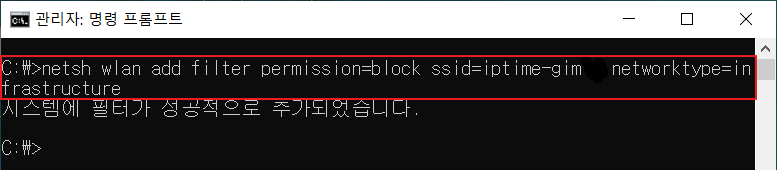
▷ 삭제된 와이파이 리스트는 아래 명령어로 확인이 가능합니다.
→ 명령어 : netsh wlan show filters

▷ 혹시 잘못 삭제해서 취소가 필요한 경우 아래 명령어로 삭제를 취소합니다. 삭제할 때 사용했던 명령어 중 add를 delete로 변경한 후 실행합니다.
→ 명령어 : netsh wlan delete filter permission=block ssid="삭제 취소할 Wifi 이름" networktype=infrastructure

▷ 삭제 취소 후 삭제된 와이파이 리스트는 아래 명령어로 다시 확인하면, 삭제된 와이파이가 취소된 것을 확인할 수 있습니다.
→ 명령어 : netsh wlan show filters

▽ 같이 보면 더 좋은 블로그 글 ▽
[WiFi password revealer] 윈도우즈에 저장된 와이파이 비밀번호 찾는 방법
친구가 우리 집에 왔을 때 또는 직장 동료가 PC를 교체해서 와이파이 패스워드를 물어보는 경우가 종종 있는데, 보통 한번 로그인하면 추가로 와이파이 로그인을 하지 않아도 되기 때문에 와이
mpjamong.tistory.com
공인 IP 확인과 인터넷 속도 측정 쉽게 하는 방법
인터넷을 사용하다보면 사용하고 있는 인터넷의 공인 IP가 궁금한 적이 있을 것입니다. 대부분의 가정이나 중소규모의 회사에서는 유동IP를 사용하는데 일정 기간을 두고 공인 IP가 변경되기 때
mpjamong.tistory.com
'Windows 10' 카테고리의 다른 글
| 윈도우즈 10 유용한 단축키 모음 (10) | 2020.12.15 |
|---|---|
| 윈도우즈 가상 데스크탑 사용법 (0) | 2020.12.14 |
| 윈도우즈 갓모드. 모든 설정을 한 곳에서 확인하는 방법 (1) | 2020.12.12 |
| 공인 IP 확인과 인터넷 속도 측정 쉽게 하는 방법 (5) | 2020.12.09 |
| 다양한 운영체제에서 사용 가능한 만능 USB 만들기 (0) | 2020.12.05 |





댓글 영역